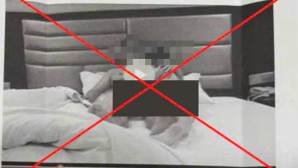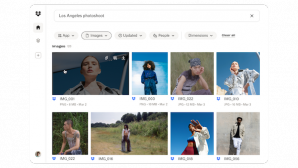ePub là một định dạng ebook phổ biến được sử dụng trên các thiết bị như iPhone, iPad, Sony Reader, Nook, Kindle,... Bạn có thể đọc ebook sử dụng định dạng này trên các thiết bị hoặc trên máy tính của mình với các trình đọc ebook chuyên dụng cho nên việc đọc sách điện tử ePub không có gì khó khăn. Nhưng đặt trong trường hợp bạn không có thiết bị hỗ trợ, không muốn cài đặt thêm phầm mềm vào máy tính thì phải làm sao?
Nếu đang dùng Chrome, ứng dụng Readium có thể giúp bạn giải quyết khó khăn này, nó cho phép bạn đọc và xem nội dung sách điện tử ePub từ trong trình duyệt.

Bạn có thể cài đặt Readium cho Chrome tại http://readium.org/ > nhấn Add to Chrome > Continue > Add. Từ trong thẻ mở ra, bạn nhấn vào biểu tượng Readium để đến giao diện làm việc của chương trình.
Từ thanh chức năng phía trên, bạn nhấn biểu tượng hình cuốn vở để chọn tìm file ePub với hai tùy chọn: lấy từ máy (nhấn nút Choose Files tại trường From Local File), lấy từ web (dán đường dẫn trực tiếp file ePub vào hộp From the web, ví dụ: http://abc.com/xxx.epub). Khi đã chọn xong file mình muốn dùng, bạn đánh dấu chọn vào ô Confirm that this book complies with ePUB standards (Xác nhận rằng cuốn sách này phù hợp với tiêu chuẩn ePUB) > nhấn nút Add Book. Bạn chờ đợi khoản vài chục giây để chương trình giải nén tập tin xong. Giao diện xem sẽ mở trong một thẻ mới và bạn có thể bắt đầu đọc sách của mình.

Ngoài ra, bạn có thể cấu hình khi sử dụng Readium bằng cách nhấn biểu tượng bánh xe trên giao diện chính. Trong pop-up mở ra, bạn có thể thiết lập với hai tùy chọn: Automatically open *.epub urls in readium (Tự động mở liên kết file ePub trong Readium), Show warning messages when unpacking EPUB files (Hiển thị các tin nhắn cảnh báo khi giải nén các tập tin EPUB). Xong, nhấn Save changes lưu lại thay đổi.
Lưu ý: Với người dùng Firefox, bạn có thể cài đặt phần mở rộng mang tên ePub Reader tại http://bit.ly/Ank001để mở và xem sách ePub trong Firefox.
Say IT